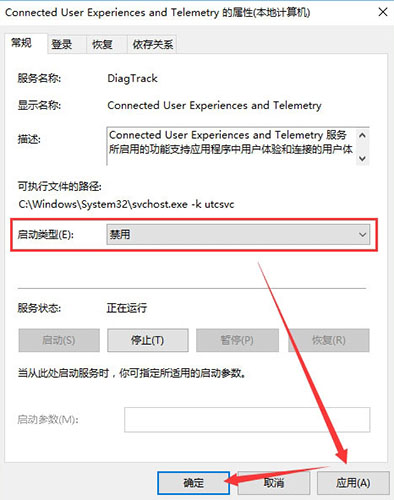Win10系统的服务主机占用cpu高怎么办?下面小编讲解一下Win10系统服务主机占用cpu高的解决方案。需要小伙伴的,过来看看。相信会对大家有帮助。
Win10系统的服务主机占用cpu高怎么办?Win10系统中服务主机cpu占用率高的解决方案
1.右键单击桌面上的“这台电脑”并在选项列表中选择“管理”来打开它,如图所示。
: 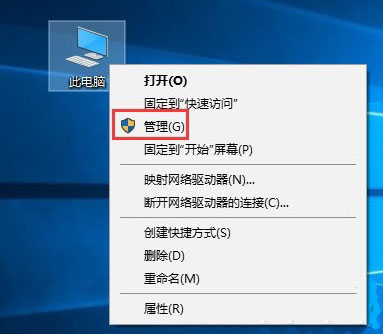 2.进入新界面后,点击左侧“服务和应用”中的“服务”,然后在右侧找到“连接的用户体验和遥测”并双击打开。
2.进入新界面后,点击左侧“服务和应用”中的“服务”,然后在右侧找到“连接的用户体验和遥测”并双击打开。
如图所示。
: 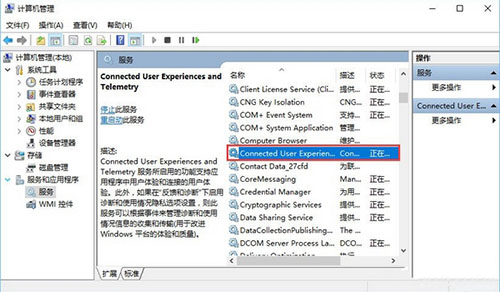 3.最后,在打开的窗口中,将“启动类型”改为“禁用”,点击“应用”确认,如图。
3.最后,在打开的窗口中,将“启动类型”改为“禁用”,点击“应用”确认,如图。